win7 ipv6協議怎么設置?win7 ipv6設置方法
我們在使用Windows7系統的時候,有些地方在使用網絡的同時必須要進行ipv6網絡協議的配置,但是還是有很多用戶都不知道怎么去配置,為了能使更多的用戶在使用Windows7系統時的順暢,小編這就將Windows7系統ipv6設置的方法給大家講解一下,希望大家再次遇到這種情況是就可以順利的解決了。
 方法/步驟
方法/步驟方法一:手動簡易的設置
1.鼠標右鍵點擊桌面下方任務欄里的本地連接或無線網絡連接,選擇“打開網絡和共享中心”并點擊進入;
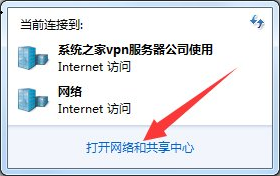
2、進入到“網絡和共享中心”界面,點擊界面中的“更改適配器設置”;
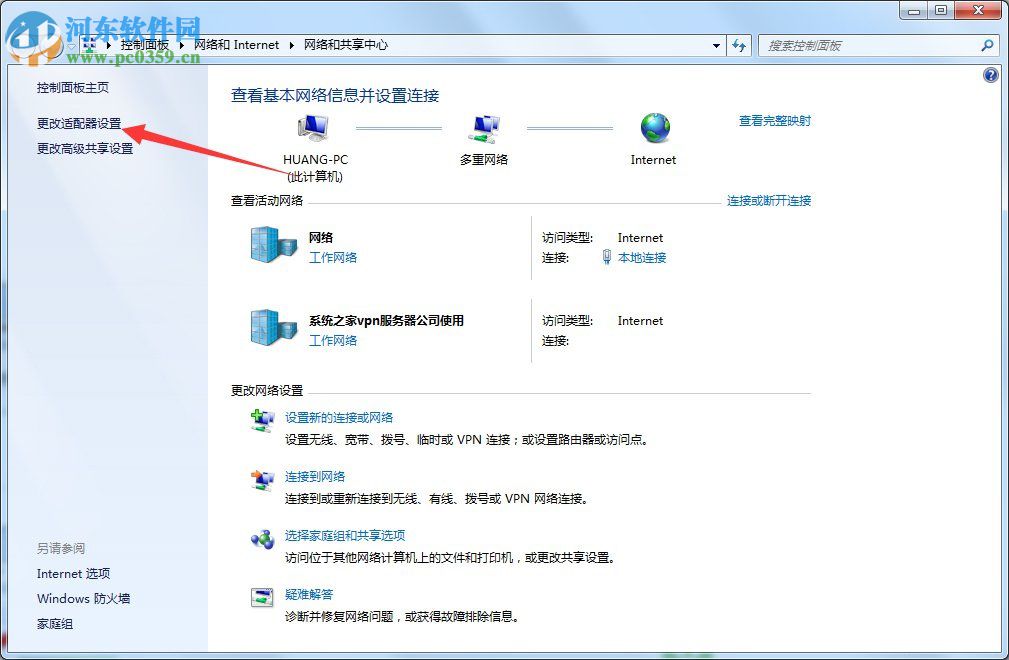
3、此時進入到“網絡連接”的界面,右鍵點擊“本地連接”選擇“屬性”并進入,
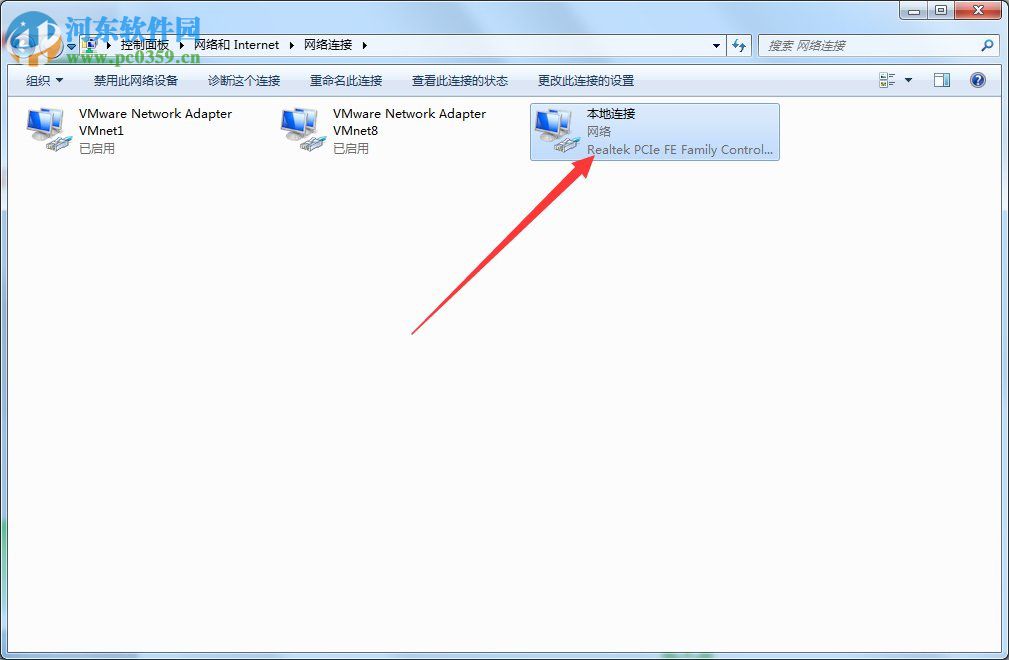
4、打開“本地連接”的“屬性”后,進行ipv6的配置;
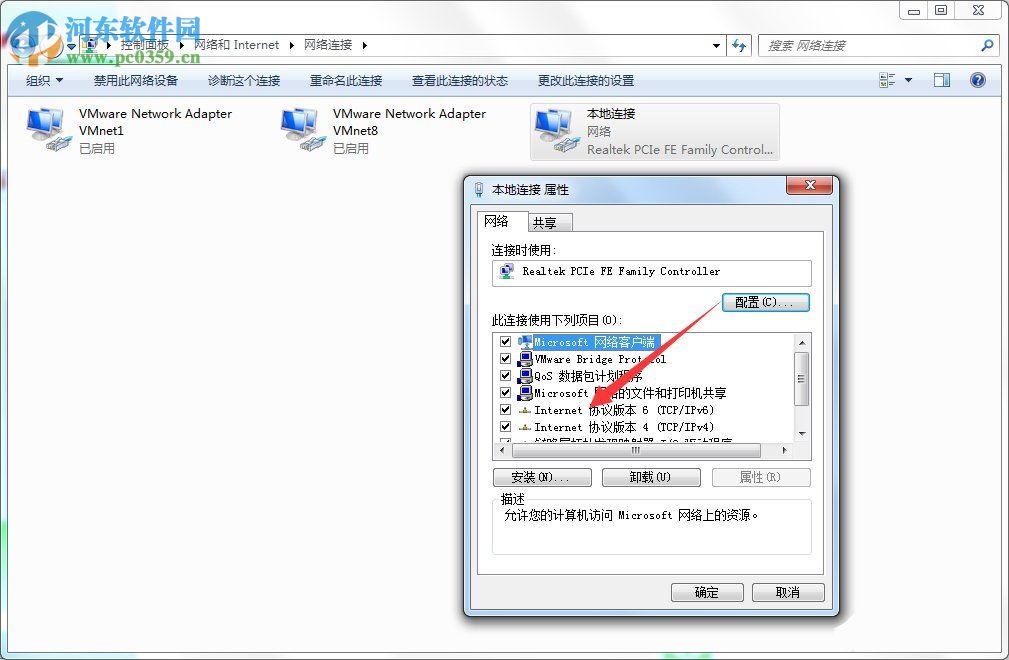
5、進入到Intemet 協議版本6(TCP/IPv6)屬性界面,進行ipv6相關的內容的錄入;
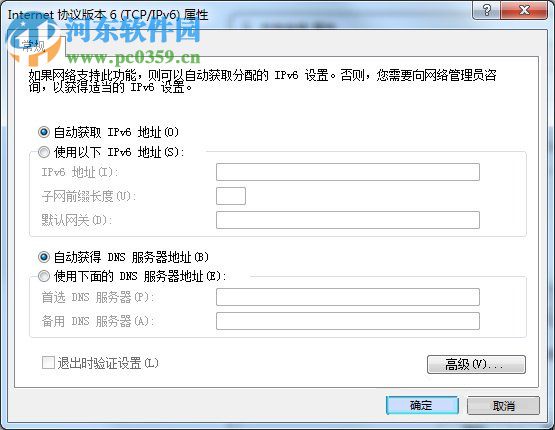
6、點擊確定,便可完成對ipv6的設置。
方法二:輸入運行命令
1、在開始菜單中點擊運行,然后輸入cmd命令,進入到dos界面;
2、在命令提示符中錄入etsh interface IPV6 set global randomizeidentifiers=disabled命令;按下回車鍵,即可將Windows7系統強制性的使用ipv6地址解析協議。
在使用Windows7系統時,每一次使用ipv6地址協議都是需要重復上述的操作命令,所以小編建議大家可以創建一個批處理文件,把上面方法二的命令添加進去,這樣就可以做到每次開啟Windows7系統的時候,該命令就可以直接運行了。以上就是小編為大家詳解ipv6設置的方法,操作很是簡單,希望能對大家有所幫助。

 網公網安備
網公網安備